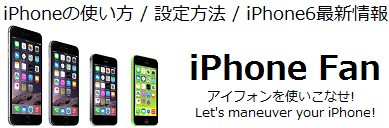iPhoneに無料で音楽をダウンロードするアプリ
|
現在当ページの以下で紹介した方法はApple Storeから残念ながら削除されてしまいました。そのためコチラで紹介している新しい方法を参考にして下さい。リンク先は姉妹サイトですが、パソコンで音楽を無料でダウンロードする方法を紹介しています。
|
□ 世界中の音楽がダウンロードできるアプリを活用する!

このアプリを利用すればさまざまなジャンルの音楽が無料でダウンロードできる。
iPhoneに直接音楽をダウンロードしたいなら、ここで紹介する「無料ミュージックをダウンロード」を活用しよう。このアプリはユーザーが投稿した音楽を無料で楽しめる「SoundCloud」の音源
を、手軽にダウンロードする機能を搭載している。プロが投稿した音楽や、有名な楽曲のリミックスなども公開されており、さまざまなタイプの楽曲を楽しむことができる。
【無料ミュージックをダウンロード - mp3ダウンローダーとプレイヤー】(クリックでサイトへ)
価格:無料
□ 音楽をオンライン再生もしくはダウンロード

楽曲をダウンロードすれば、オフラインでも楽しむことも可能だ。世界中の音楽が楽しめる。オンラインで再生したり、プレイリストを作成して楽しんだりすることもできる。
□ 曲を検索してダウンロードする

┗ ①「チャート」からジャンルを選択
「Charts」からは、各ジャンルごとに人気曲が確認できる。まずはここで、ジャンルをタップしよう。
┗ ②「Downdable」をタップ
リストを選択し、上部の「Downdable」をタップする。続けてダウンロードしたい曲をタップする。
┗ ③メニューボタンをタップ
楽曲が再生される、確認し、この曲をダウンロードするならメニューボタンをタップする。楽曲選択画面に戻る時は「<」をタップしよう。
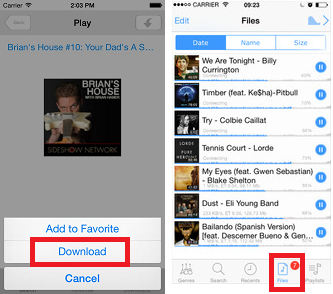
┗ ④「Download」をタップする
メニューが表示されたら、「Download」をタップ。ダウンロードが開始される。終了するまでしばらく待とう。
┗ ⑤音源がダウンロードされた
「Files」をタップすると、これまでダウンロードした曲が確認できる。タップすると曲を再生できる。
□ プレイリストを作成して楽しむ方法
このアプリは楽曲をダウンロードせずに、オンラインで楽しむことも可能だ。さらに、プレイリストを作成して、好きな曲だけを楽しむこともできる。
iPhoneに保存しない分、保存領域を節約できる。ただし、この機能はiPhoneがネットにつながっていないと利用できない。プレイリストに登録した曲をダウンロードしたいときは、上記手順④で「Download」を有効にしよう。
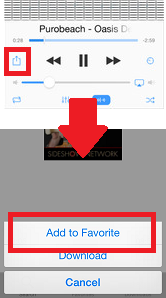
┗ ①メニューボタンをタップ
楽曲を選択し、メニューボタンをタップ。メニューが表示されたら「Add to Playlist」をタップする。

┗ ②プレイリストを新規作成
「Creat New Playlist」をタップ。わかりやすいプレイリスト名を入力し、「Creat」をタップ。半角英数字で入力しよう。
そして、元の画面に戻ったら、作成したプレイリストにチェックが入っている事を確認し、「完了」をタップする。

┗ ③プレイリストに登録された
選択した曲がプレイリストに登録された。プレイリストの再生や追加、編集などは「Playlist」タブで操作。